Khoá hồ sơ Netflix có phải là tính năng mà bạn đã mong chờ từ lâu? Bạn lo ngại rằng những người dùng chung tài khoản Netflix với bạn có thể vào nhầm hồ sơ của bạn và nhìn thấy danh sách phim bạn đang xem; hoặc họ tự ý thêm vào danh sách xem của bạn những bộ phim mà bạn không thích. Hay đơn giản là bạn chỉ muốn hồ sơ của mình có tính riêng tư và không ai truy cập được ngoại trừ bạn.
Cuối cùng, bạn có thể ngăn điều này xảy ra nhờ vào một tính năng mới được thêm vào gần đây. Netflix cho phép bạn bảo vệ hồ sơ của mình bằng mã PIN. Bây giờ người duy nhất có thể truy cập và xem danh sách phim của bạn là chính bạn.
Cách khoá hồ sơ Netflix bằng mã PIN
1. Mở trình duyệt web lên và truy cập vào trang Netflix.com.
2. Đăng nhập vào tài khoản Netflix của bạn, sau đó chọn hồ sơ của bạn.

3. Trên màn hình Netflix chính, rê chuột hoặc nhấn vào hình đại diện hồ sơ của bạn và chọn tùy chọn Tài khoản (Account) trong menu.

4. Trong phần Hồ sơ và tính năng kiểm soát của cha mẹ (Profile & Parental Controls), nhấn vào hồ sơ của bạn để hiển thị thêm các tùy chọn khác.

5. Nhấn vào Thay đổi (Change) bên cạnh tùy chọn Khóa hồ sơ (Profile Lock).
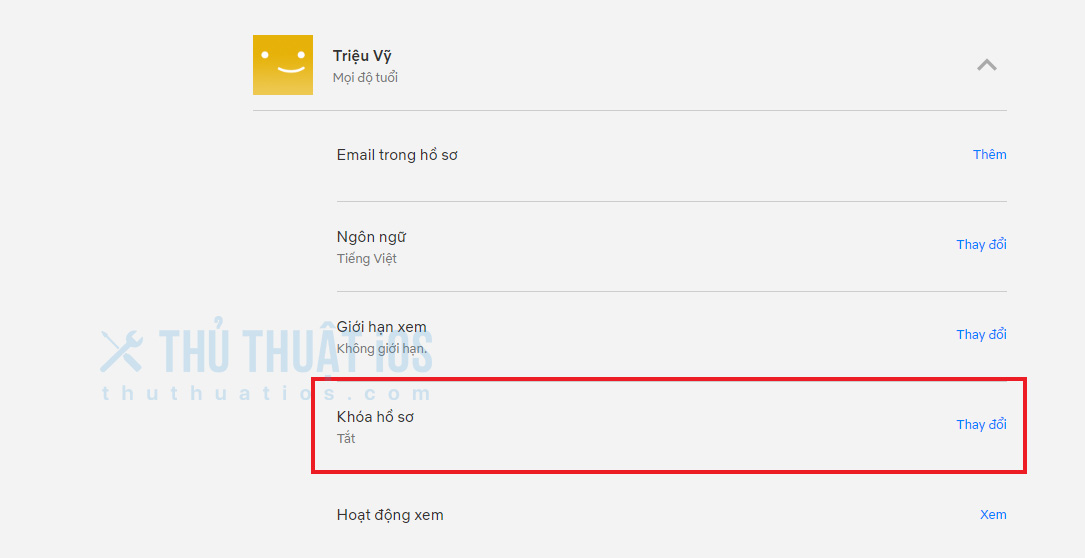
6. Nhập mật khẩu tài khoản của bạn nếu được yêu cầu.
7. Nhấn vào ô vuông nằm trước dòng Yêu cầu nhập mã PIN để truy cập hồ sơ [tên của bạn] (Require a PIN to access [yourname] profile), sau đó nhập mã pin gồm bốn chữ số mà bạn muốn sử dụng.
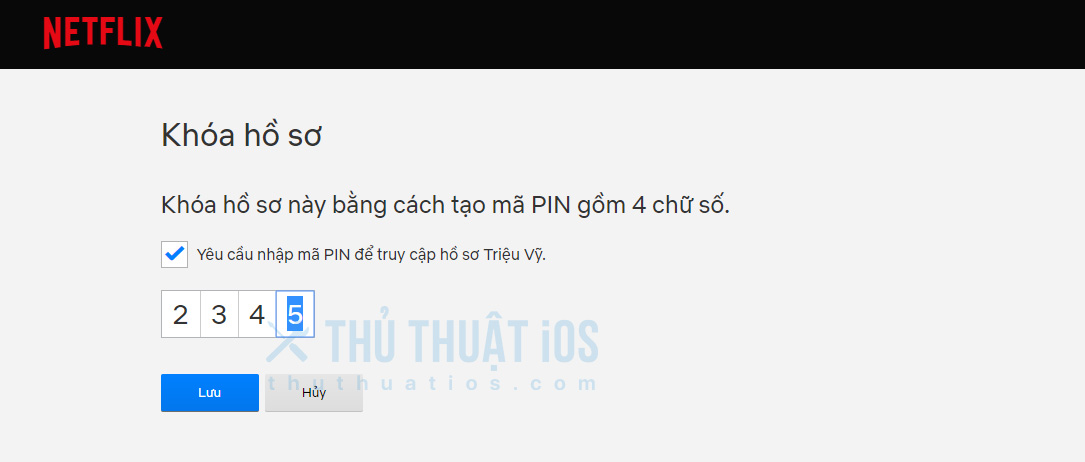
8. Nhấn vào nút Lưu (Save).
Vậy là xong! Khi mã PIN của bạn được đặt, Netflix sẽ yêu cầu mã này bất cứ khi nào hồ sơ của bạn được chọn ở màn hình chào mừng. Điều này sẽ xảy ra trên tất cả các thiết bị, bao gồm cả TV thông minh. Lưu ý rằng bạn sẽ không được yêu cầu mã PIN nếu tài khoản của bạn chỉ có một hồ sơ của bạn.
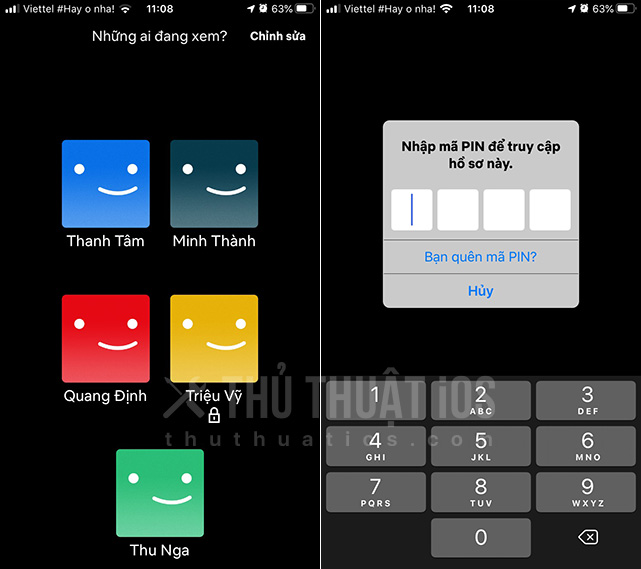
Lời kết
Nếu bạn chia sẻ tài khoản Netflix với người khác, việc bảo vệ hồ sơ của bạn bằng mã PIN có thể giúp bạn thoát khỏi những vấn đề liên quan đến quyền riêng tư. Thêm vào đó, danh sách tiếp tục xem của bạn sẽ chỉ là những phim bạn đang xem chứ không phải phim của những người khác.
Bạn có định thiết lập mã PIN cho hồ sơ Netflix của mình không? Hãy chia sẻ trong phần bình luận bên dưới nhé.


Bình luận